Für diejenigen, die glauben, dass Linux Command Line langweilig ist und keinen Spaß macht, dann liegen Sie falsch, hier sind die Artikel über Linux, die zeigen, wie lustig und frech Linux ist..
- 20 lustige Befehle von Linux oder Linux macht Spaß im Terminal
- 6 interessante lustige Befehle von Linux (Spaß im Terminal)
- Spaß im Linux-Terminal – Spielen Sie mit Wort- und Zeichenanzahl
Hier in diesem Artikel werde ich über ein kleines Dienstprogramm namens „lolcat sprechen ” – die im Terminal einen Regenbogen von Farben erzeugen.
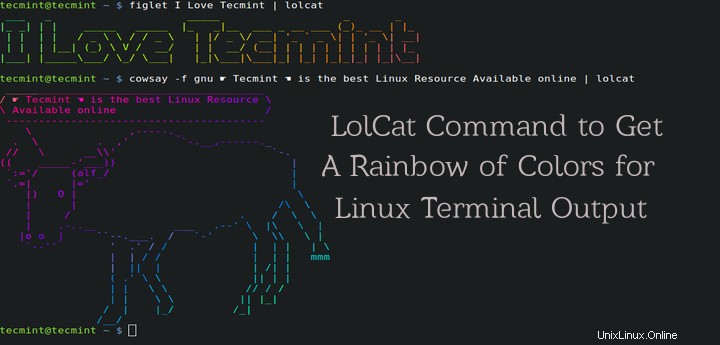
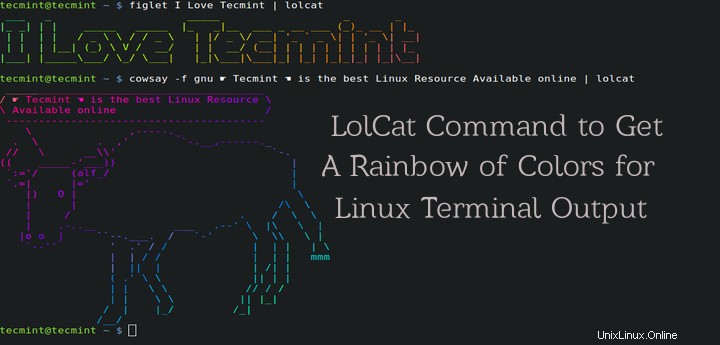
Was ist lolcat?
Lolcat ist ein Dienstprogramm für Linux, BSD und OSX, das ähnlich wie cat-Befehle verkettet und Regenbogenfarben hinzufügt. Lolcat wird hauptsächlich für die Regenbogenfärbung von Text im Linux-Terminal verwendet.
Installation von Lolcat unter Linux
1. Das Dienstprogramm Lolcat ist im Repository vieler Linux-Distributionen verfügbar, aber die verfügbare Version ist etwas älter. Alternativ können Sie die neueste Version von lolcat aus dem Git-Repository herunterladen und installieren.
Lolcat ist ein Rubinjuwel, daher ist es wichtig, die neueste Version von RUBY zu haben auf Ihrem System installiert.
# apt-get install ruby [On APT based Systems] # yum install ruby [On Yum based Systems] # dnf install ruby [On DNF based Systems]
Stellen Sie nach der Installation des Ruby-Pakets sicher, dass Sie die installierte Ruby-Version überprüfen.
# ruby --version ruby 2.1.5p273 (2014-11-13) [x86_64-linux-gnu]
2. Laden Sie als Nächstes die neueste Version von lolcat aus dem Git-Repository herunter und installieren Sie sie mit den folgenden Befehlen.
# wget https://github.com/busyloop/lolcat/archive/master.zip # unzip master.zip # cd lolcat-master/bin # gem install lolcat
Einmal lolcat installiert ist, können Sie die Version überprüfen.
# lolcat --version lolcat 42.0.99 (c)2011 [email protected]
Verwendung von Lolcat
3. Bevor Sie mit der Verwendung von lolcat beginnen, machen Sie sich mit den verfügbaren Optionen vertraut und helfen Sie mit dem folgenden Befehl.
# lolcat -h
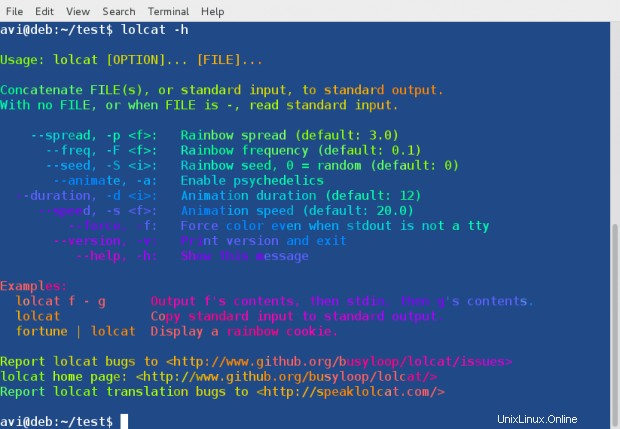
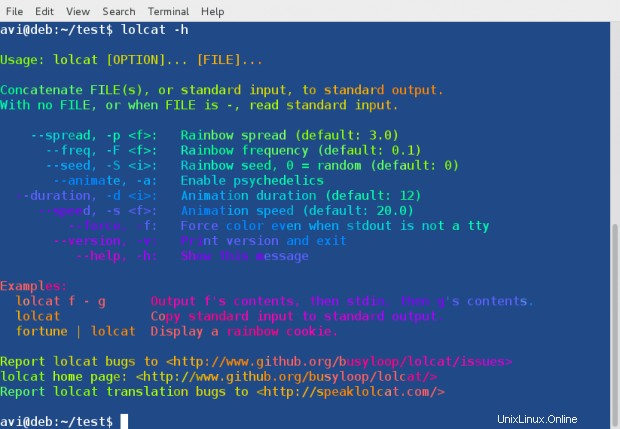
4. Als nächstes sagt die Pipeline lolcat mit den Befehlen ps , Datum und cal als:
# ps | lolcat # date | lolcat # cal | lolcat
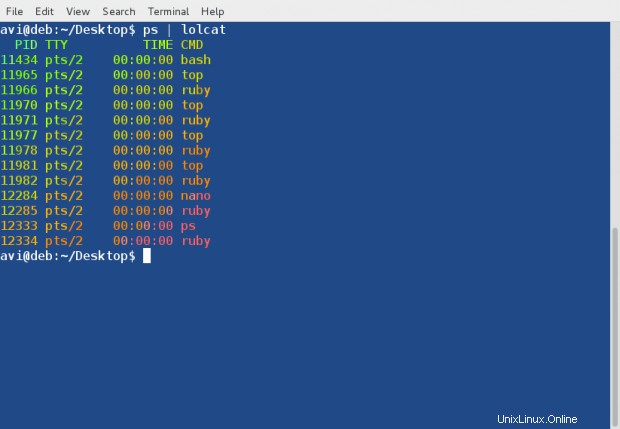
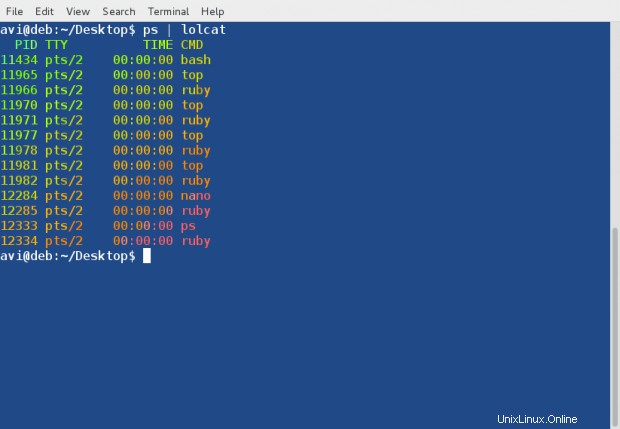
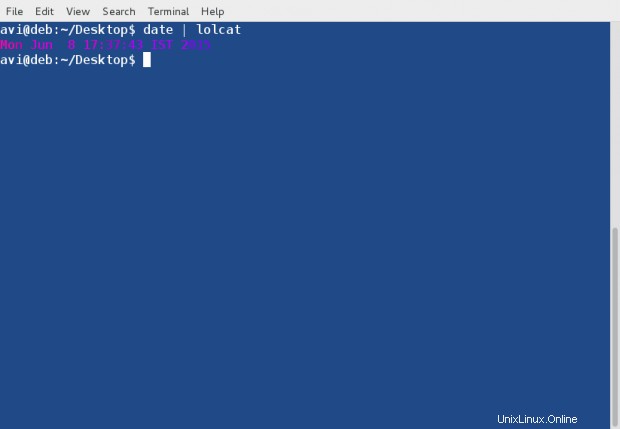
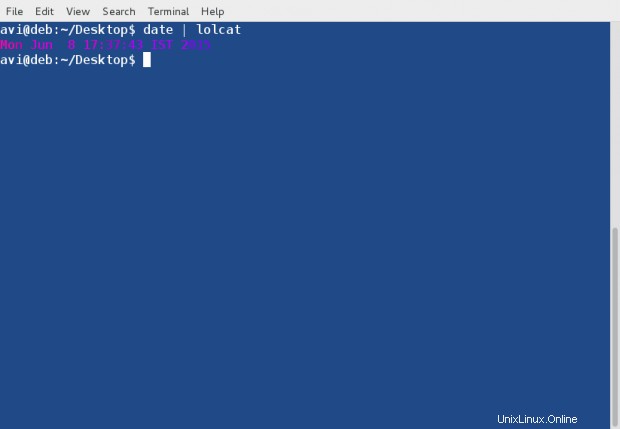
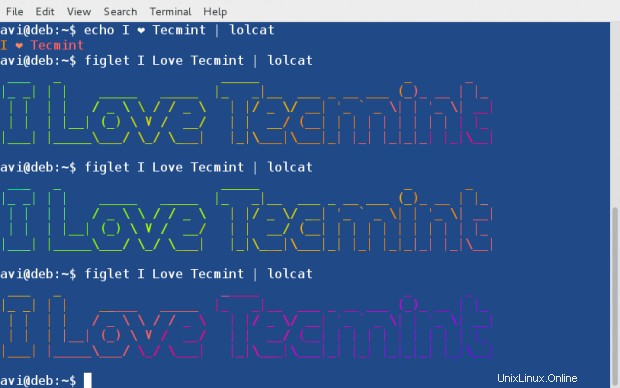
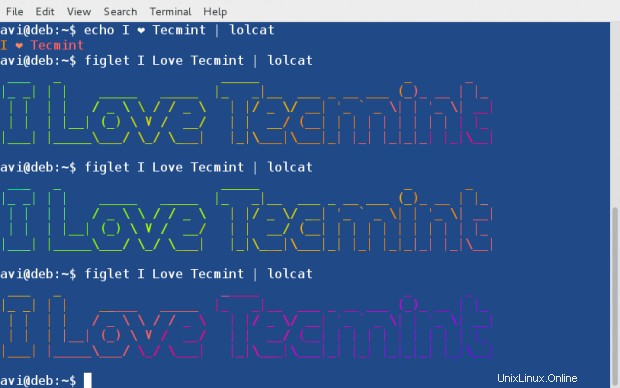
5. 3. Verwenden Sie lolcat, um Codes einer Skriptdatei anzuzeigen als:
# lolcat test.sh
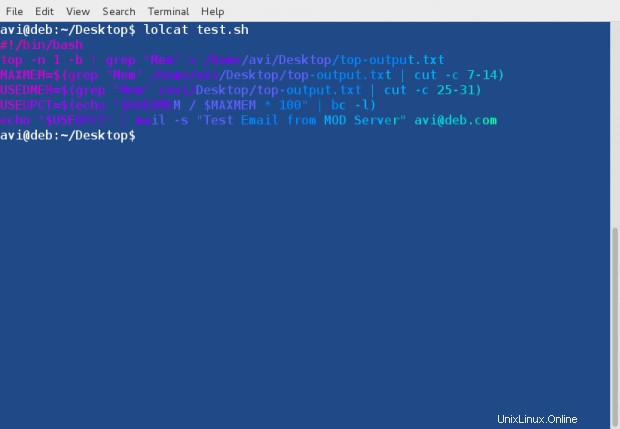
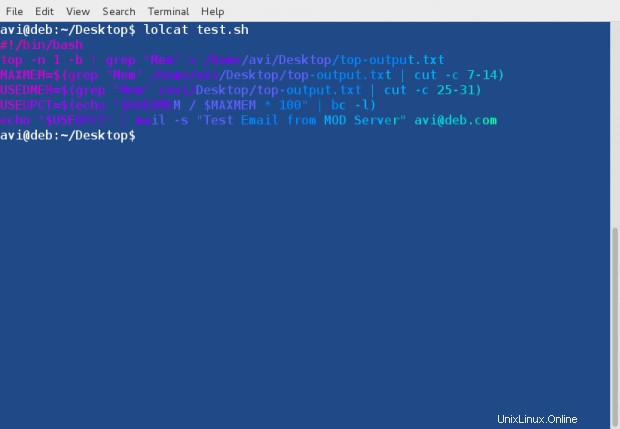
6. Pipeline lolcat mit figlet Befehl. Figlet ist ein Dienstprogramm, das große Zeichen anzeigt, die aus gewöhnlichen Bildschirmzeichen bestehen. Wir können die Ausgabe von figlet leiten mit locat um die Ausgabe bunt zu machen als:
# echo I ❤ Tecmint | lolcat # figlet I Love Tecmint | lolcat
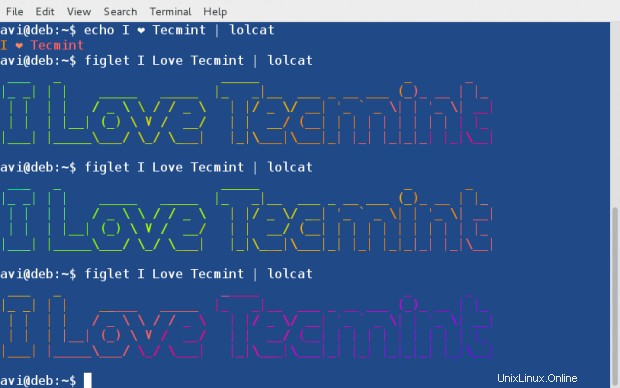
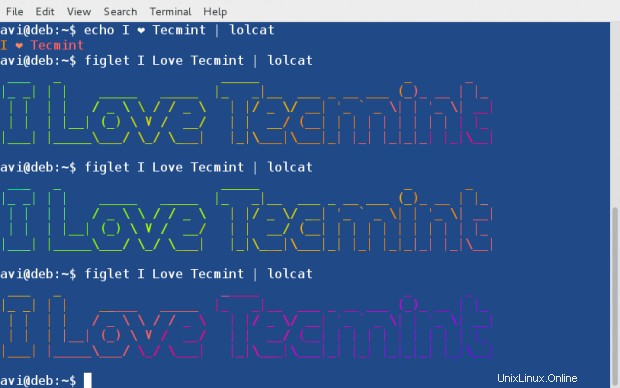
Hinweis :Ganz zu schweigen von diesem ❤ ist ein Unicode-Zeichen und um figlet zu installieren, müssen Sie yum und apt verwenden, um die erforderlichen Pakete wie folgt zu erhalten:
# apt-get figlet # yum install figlet # dnf install figlet
7. Animieren Sie einen Text in Regenbogenfarben wie:
$ echo I ❤ Tecmint | lolcat -a -d 500


Hier die Option -a steht für Animation und -d ist für Dauer. Im obigen Beispiel ist die Anzahl der Dauer 500 .
8. Lesen Sie eine Manpage (sagen Sie man ls ) in Regenbogenfarben als:
# man ls | lolcat
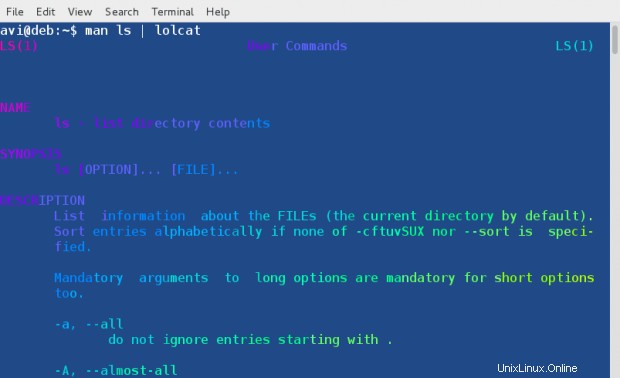
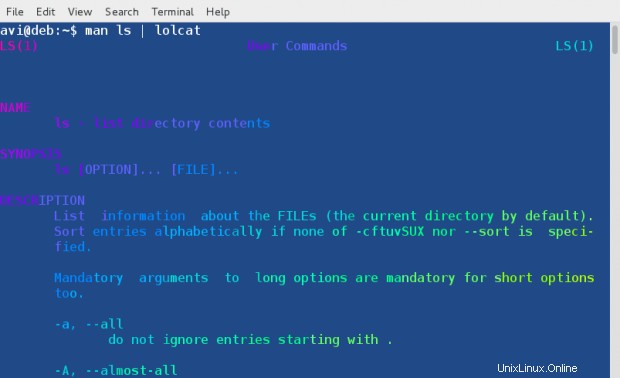
9. Pipeline locat mit Cowsay . cowsay ist eine konfigurierbare denkende und/oder sprechende Kuh, die auch viele andere Tiere unterstützt.
Cowsay installieren als:
# apt-get cowsay # yum install cowsay # dnf install cowsay
Drucken Sie nach der Installation die Liste aller Tiere in cowsay als:
# cowsay -l
Beispielausgabe
Cow files in /usr/share/cowsay/cows: apt beavis.zen bong bud-frogs bunny calvin cheese cock cower daemon default dragon dragon-and-cow duck elephant elephant-in-snake eyes flaming-sheep ghostbusters gnu head-in hellokitty kiss kitty koala kosh luke-koala mech-and-cow meow milk moofasa moose mutilated pony pony-smaller ren sheep skeleton snowman sodomized-sheep stegosaurus stimpy suse three-eyes turkey turtle tux unipony unipony-smaller vader vader-koala www
Ausgabe von cowsay mit lolcat gepipelinet und „gnu ‘ Kuhdatei wird verwendet.
# cowsay -f gnu ☛ Tecmint ☚ is the best Linux Resource Available online | lolcat
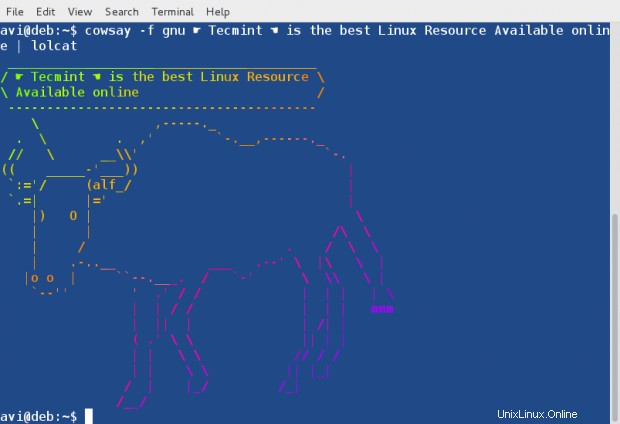
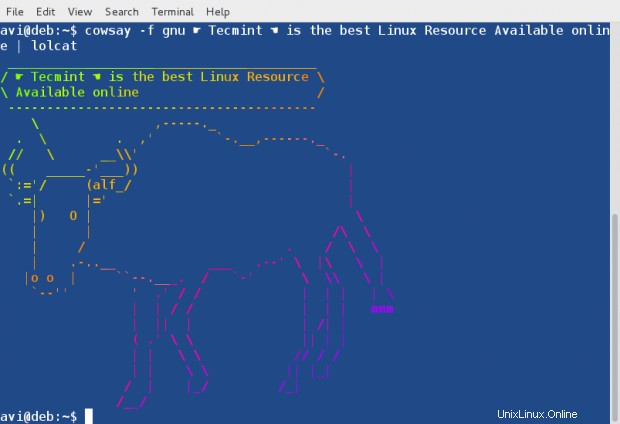
Hinweis :Sie können lolcat verwenden mit jedem anderen Befehl in der Pipeline und bekomme eine farbige Ausgabe im Terminal.
10. Sie können einen Alias für die am häufigsten verwendeten Befehle erstellen, um die Befehlsausgabe in Regenbogenfarben zu erhalten. Sie können ‘ls -l aliasieren ‘Befehl, der für eine lange Liste des Inhalts des Verzeichnisses wie unten verwendet wird.
# alias lolls="ls -l | lolcat" # lolls
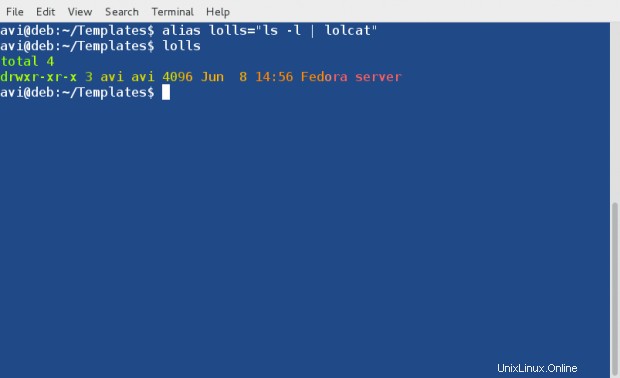
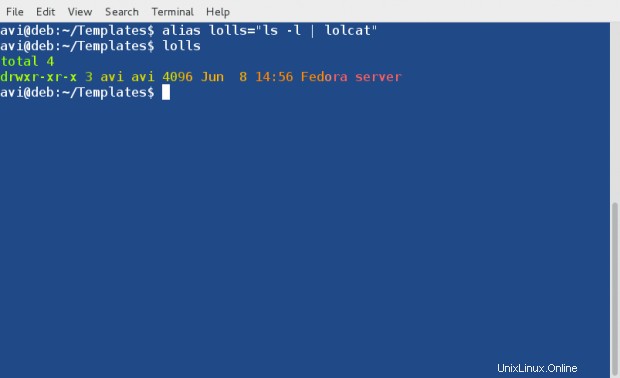
Sie können einen Alias für jeden Befehl erstellen, wie oben vorgeschlagen. Um einen permanenten Alias zu erstellen, müssen Sie den entsprechenden Code hinzufügen (obiger Code für ls -l alias ) nach ~/.bashrc Datei und stellen Sie sicher, dass Sie sich abmelden und wieder anmelden, damit die Änderungen wirksam werden.
Das ist alles für jetzt. Ich würde gerne wissen, ob Ihnen lolcat schon früher bekannt war? Hat dir der Beitrag gefallen? Und Vorschläge und Feedback sind im Kommentarbereich unten willkommen. Liken und teilen Sie uns und helfen Sie uns, uns zu verbreiten.